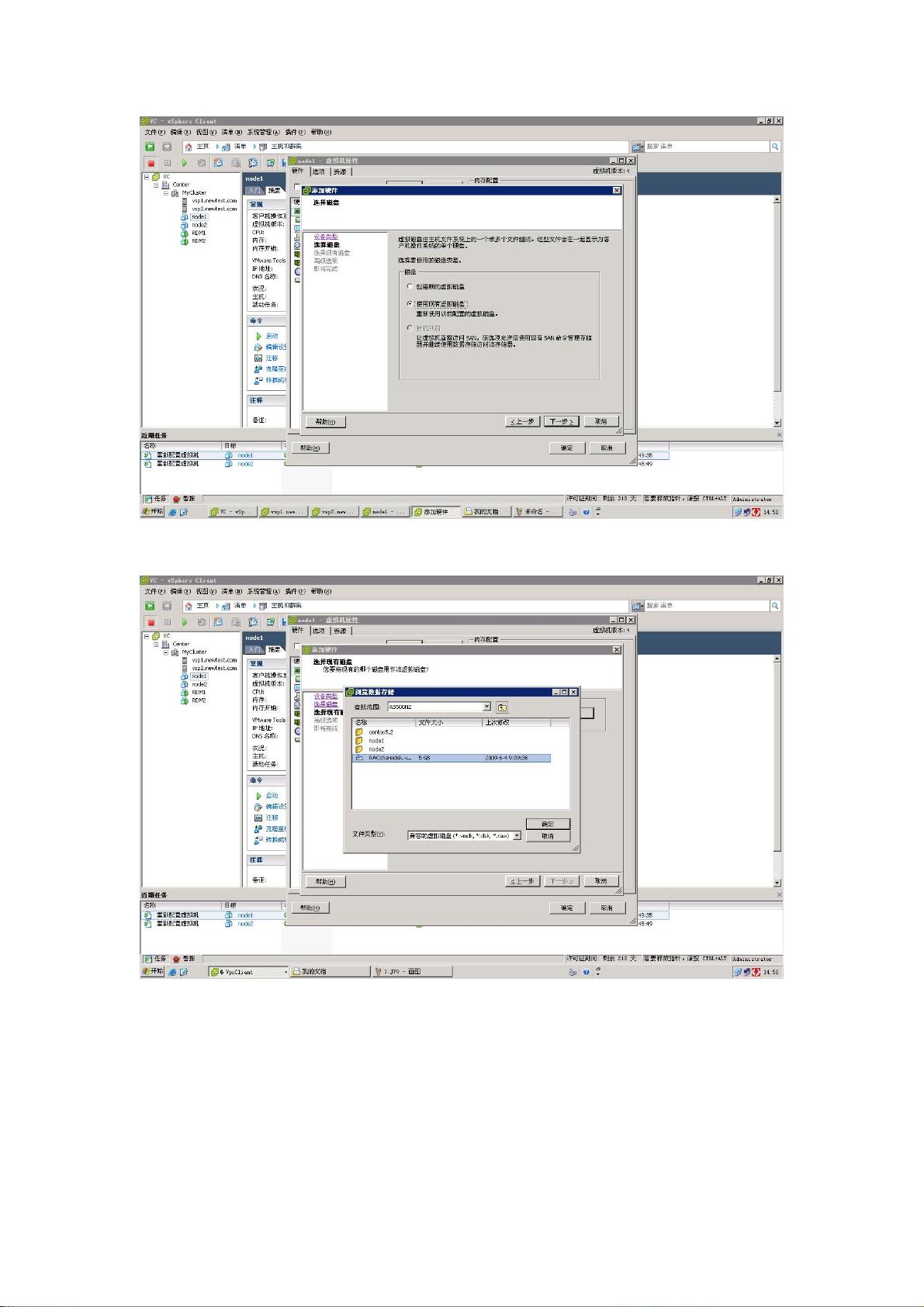VMware共享VMDK与RDM配置教程
需积分: 9 44 浏览量
更新于2024-08-02
收藏 4.09MB PDF 举报
"VMware Share VMDK & Share RDM Configuration 涉及在VMware环境中设置共享磁盘,特别是如何在多个虚拟机之间共享VMDK(Virtual Machine Disk Format)文件和RDM(Remote Direct Memory Access)磁盘。这个配置主要适用于vSphere 4.0和Virtual Center 4.0,以及运行在虚拟机上的RHLE5.0和Windows Server 2003 SP2。"
在VMware中配置共享VMDK磁盘涉及以下步骤:
1. **初始化环境**:首先需要安装ESX服务器并进行必要的配置,这通常包括网络、存储等设置,确保服务器能够正常运行。
2. **配置iSCSI存储**:为了实现共享存储,需要设置iSCSI存储,将至少两个LUN(Lun ID)挂载到ESX服务器。
3. **扫描存储适配器**:通过重新扫描ESX的存储适配器来发现新挂载的LUN。
4. **格式化LUN**:在"存储"选项卡中,添加一个LUN,并将其格式化为vmfs3文件系统,例如命名为AS500N2。
5. **创建虚拟机**:在共享LUN上,通过vSphere Client (VC) 或 vSphere Infrastructure Client (VIC) 创建两个虚拟机,如node1和node2。
6. **创建共享VMDK**:通过ESX主机的控制台(KVM或SSH)运行`vmkfstools`命令,创建一个5GB的共享磁盘,如`RACsharedisk.vmdk`,使用"thick"模式初始化。这使得磁盘在所有虚拟机间可共享。
7. **添加硬件**:登录VC,打开虚拟机的配置界面,选择添加硬件,然后选择添加硬盘。选择“使用现有虚拟磁盘”,找到之前创建的RACsharedisk.vmdk,并将其挂载到另一个SCSI控制器,例如SCSI1:0。
8. **配置共享**:至此,RACsharedisk.vmdk已经被添加到node1和node2,它们现在可以访问和共享同一块磁盘,实现数据的共享。
**RDM配置**虽然没有详细描述,但RDM配置也与共享存储有关,它允许虚拟机直接访问物理磁盘,从而提高性能。在VMware环境中,RDM可用于需要高性能I/O的应用,如数据库服务。配置RDM通常涉及在物理存储上创建一个LUN,然后在虚拟机中将其作为RDM磁盘添加,同样需要确保正确配置权限和映射。
这种共享磁盘的配置方式在某些场景下非常有用,比如在高可用性(HA)集群中,当多个虚拟机需要访问相同的数据,如Oracle RAC或者SQL Server群集,或者用于灾难恢复(DR)方案中,确保多台虚拟机间的数据一致性。然而,需要注意的是,共享磁盘会增加复杂性,需要谨慎管理和监控,以防止数据冲突和一致性问题。
2018-04-05 上传
2021-04-25 上传
2016-04-16 上传
点击了解资源详情
点击了解资源详情
点击了解资源详情
ttl0038
- 粉丝: 1
- 资源: 8
最新资源
- 高清艺术文字图标资源,PNG和ICO格式免费下载
- mui框架HTML5应用界面组件使用示例教程
- Vue.js开发利器:chrome-vue-devtools插件解析
- 掌握ElectronBrowserJS:打造跨平台电子应用
- 前端导师教程:构建与部署社交证明页面
- Java多线程与线程安全在断点续传中的实现
- 免Root一键卸载安卓预装应用教程
- 易语言实现高级表格滚动条完美控制技巧
- 超声波测距尺的源码实现
- 数据可视化与交互:构建易用的数据界面
- 实现Discourse外聘回复自动标记的简易插件
- 链表的头插法与尾插法实现及长度计算
- Playwright与Typescript及Mocha集成:自动化UI测试实践指南
- 128x128像素线性工具图标下载集合
- 易语言安装包程序增强版:智能导入与重复库过滤
- 利用AJAX与Spotify API在Google地图中探索世界音乐排行榜